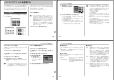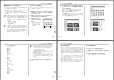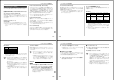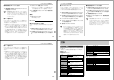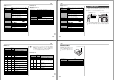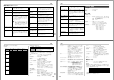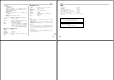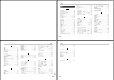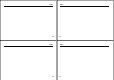User manual - File 4
189
付録
1) 電池が正しい向きに入っていない。
2) 電池が消耗している。
1) オートパワーオフが働いた(
40ページ)。
2) 電池が消耗している。
1) PLAYモードになっている。
2)【フラッシュ】充電中である。
3)“メモリがいっぱいです”と表示されている。
1)【レンズ】が汚れている。
2)【位相差センサー】が汚れている。
3)【位相差センサー】を指で隠している。
4)被写体が【フォーカスフレーム】の中央にない。
5)ピントの合いにくい被写体である(
48ペー
ジ)。
6)手ぶれしている。
7)外部レンズを装着しているのに、オートフォーカ
ス方式(AF方式)を“コントラスト”に設定してい
ない。
現 象 考えられる原因 対 処
電
源
に
つ
い
て
撮
影
に
つ
い
て
故障かな?と思ったら
現象と対処方法
電源が入らない。
電源が勝手に切れた。
【シャッター】を押しても撮
影できない。
オートフォーカスなのにピ
ントが合わない。
1)
電池を正しい向きに入れてください( 34ページ)。
2) 電池を充電してください( 32ページ)。それで
もすぐに電池が消耗するときは電池の寿命です。
別売のリチウムイオン充電池(NP-40)をお買い
求めください。
1) 再度電源を入れ直してください。
2) 電池を充電してください(
32ページ)。
1)【モードダイヤル】をRECモード(
21ページ)に
合わせてください。
2)【フラッシュ】の充電が終わるまで待ってください。
3) パソコンに画像を転送後、不要な画像を消去する
か、別のメモリーカードをセットしてください。
1)【レンズ】をきれいにする。
2)【位相差センサー】をきれいにする。
3)【位相差センサー】を指で隠さないで構える。
4)
被写体を【フォーカスフレーム】の中央に合わせる。
5)マニュアルフォーカスモードに切り替えて手動で
ピントを合わせる(
63ページ)。
6)三脚を使用してください。
7)オートフォーカス方式(AF方式)を“コントラス
ト”に設定する(
95ページ)。
190
付録
撮影した画像の被写体がボ
ケている。
フラッシュが発光しない。
セルフタイマーでの撮影の
途中で電源が切れた。
【液晶モニター】に表示され
る画像のピントがあまい。
撮影したのに画像が保存さ
れていない。
オートブラケティング撮影
しているのに、画像に差が
出ない。
ピントが合っていない。
1)フラッシュの発光方法が
(発光禁止)になっ
ている。
2)電池が消耗している。
3)ムービーモードになっている。
4)ベストショットモードでフラッシュが
(発光
禁止)のシーンを選んでいる。
電池が消耗している。
1)マニュアルフォーカスモードでピント合わせがず
れている。
2)被写体が風景や人物なのに、“
”(マクロモード)
になっている。
3)接写しているのに、オートフォーカスモードや
“
”(無限遠モード)になっている。
1) 記録が終了する前に電池切れになった。
2) 記録が終了する前にメモリーカードを抜いた。
1)極端に差の出にくい被写体を撮影している。
2)極端に露出アンダーまたはオーバーで撮影してい
る。
ピントを合わせたい被写体に【フォーカスフレーム】
を合わせて撮影してください。
1) フラッシュの発光方法を他の方法に切り替える
(→53ページ)。
2) 電池を充電してください。(→32ページ)。
3) 他のモードに変更する。
4) 必要に応じて、フラッシュの発光方法を切り替え
るか(→53ページ)撮影したいシーンを選び直す
(→84ページ)。
電池を充電してください(
32ページ)。
1)ピントを合わせる(
63ページ)。
2)風景や人物を撮影する場合は、オートフォーカス
モードにする。
3)接写撮影をする場合は“
”(マクロモード)にす
る。
1) バッテリー残量表示が
になったら、速やか
に電池を充電してください(
32ページ)。
2) 記録が終了する前にメモリーカードを抜かないで
ください。
1)差の出やすい被写体を写す。
2)適切な露出に調整してから撮影する。
現 象 考えられる原因 対 処
撮
影
に
つ
い
て
191
付録
太陽光など光源からの直接光がレンズに当たってい
る。
DCF規格に準拠していない他のデジタルカメラで撮
影したメモリーカードを使用している。
他の周辺機器との接続中に静電気や衝撃等により、
回路内部に障害が発生した。
1)USB通信中である。
2)RECモードで【液晶モニター】をオフにしている。
3)AV出力している(TV鑑賞中)
1)USBケーブルが確実に接続されていない。
2) USBドライバがインストールされていない。
3) カメラの電源が入っていない。
再生した画像の色が撮影時
に【液晶モニター】で見た色
と違う。
画像が表示されない。
すべてのボタンやスイッチ
が働かない。
【液晶モニター】がつかな
い。
パソコンにUSB接続しても
画像が取り込めない。
直接光がレンズに当たらないようにしてください。
DCF規格に準拠していない他のデジタルカメラで撮
影したメモリーカードは、ファイル管理形式が異な
るため再生できません。
電池をいったん取り出し、入れ直してから再度操作
してみてください。
1)メモリーカードにパソコンからのアクセスがない
ことを確認し、USBケーブルを抜いてください。
2)【DISP】を押して【液晶モニター】をオンにしてく
ださい。
3)AV出力中は【液晶モニター】の表示はできません
ので、AVケーブルを抜いてください。
1) コネクター端子部を確認して、確実に接続してく
ださい。
2) US B ドライバをインストールしてください
(
155ページ)。
3) カメラの電源を入れてください。
そ
の
他
現 象 考えられる原因 対 処
再
生
に
つ
い
て
192
付録
■
USBドライバを正しくインストールできない場合は
Windows98でUSBドライバをインストールしようとしたが、正しくインストールできない場合や、もう一度インストールしようとカメ
ラとパソコンをUSB接続したが、「新しいハードウェアの追加ウィザード」が起動しなくなった場合は、次のような原因が考えられます。
● 考えられる原因
1)Windows98を使用しているパソコンで、付属のCD-ROM(カシオデジタルカメラアプリケーションソフトウェア)からUSBドライバ
をインストールする前にUSBケーブルでカメラを接続したことなどにより、別のドライバをインストールしてしまった。
2)正しくUSBドライバがインストールできなかった。
● 対処方法
1)USBドライバをインストールするときに「検索場所の指定」を間違うと、“USBドライバーがインストールできませんでした”と表示
されます。このとき「完了」ボタンをクリックすると、「不明なデバイス」やUSBドライバとまったく違うドライバをインストールし
てしまいます。そのため、パソコンとカメラをUSB接続しても「新しいハードウェアの追加ウィザード」が起動できなくなる場合が
あります。インストールができなかったり、途中で中止するときは、「完了」で終わらせないで、必ず「キャンセル」で終わらせてくだ
さい。
2)パソコンとデジタルカメラをUSB接続しても「新しいハードウェアの追加ウィザード」が起動できない場合は、以下の手順で「不明な
デバイス」を削除してから再インストールしてください。
1 パソコンとカメラをUSBケーブルで接続します。
2 カメラの電源を入れます。
3 スタートメニューから「設定」→「コントロールパネル」→「システム」→「デバイスマネージャ」タブを選択し、「種類別に表示」を選択し
て一覧から「不明なデバイス」を探し削除してください。
4「不明なデバイス」を削除したらカメラの電源を切り、USBケーブルを抜きます。
5 パソコンを再起動し、155ページの操作に従って付属のCD-ROM(カシオデジタルカメラアプリケーションソフトウェア)から
USBドライバを再インストールしてください。
重要!
• 詳しい情報につきましては、付属のCD-ROM(カシオデジタルカメラアプリケーションソフトウェア)に収録されている「USBド
ライバ」の「お読みください」をお読みいただくか、カシオホームページ(http://www.casio.co.jp/)をご覧ください。